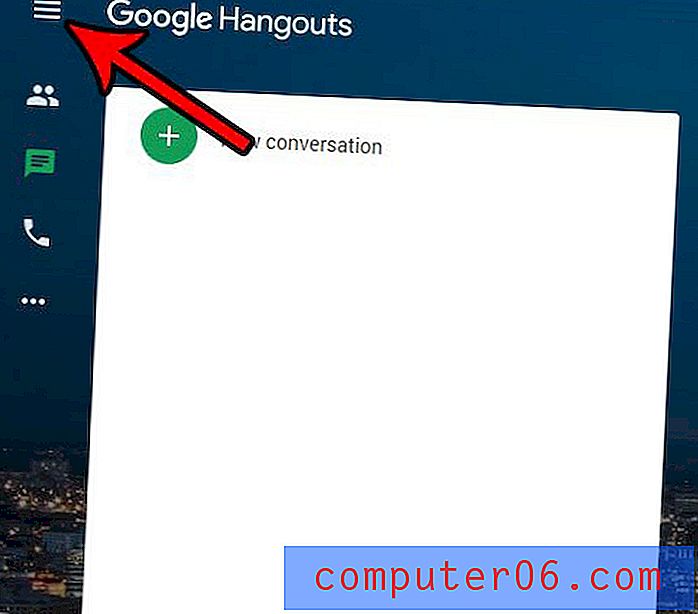Mac için Excel'de Geliştirici Sekmesini Etkinleştirme
Bu kılavuzdaki adımlar, Mac için Excel'de Geliştirici sekmesinin nasıl ekleneceğini gösterecektir. Adımları makalenin üst kısmında kısaca ele alıyoruz, ardından aşağıda adımların resimleri ile devam ediyoruz.
Verim: Mac için Excel'deki şeride Geliştirici sekmesini eklerMac için Excel'de Geliştirici Sekmesi Nasıl Eklenir
YazdırBu kılavuzdaki adımlar, Mac için Excel uygulamasındaki şeride Geliştirici sekmesini nasıl ekleyeceğinizi gösterecek, böylece o sekmedeki makro oluşturma gibi araçları kullanabilirsiniz.
Hazırlama Süresi 2 dakika Aktif Süre 2 dakika Toplam Süre 4 dakika Zorluk KolayAraçlar
- Mac için Microsoft Excel
Talimatlar
- Mac için Excel'i açın.
- Ekranın üst kısmındaki Excel sekmesini tıklayın.
- Tercihler seçeneğini belirleyin.
- Şerit ve Araç Çubuğu seçeneğini belirleyin.
- Sağ sütundaki Geliştiricinin solundaki kutuyu işaretleyin.
- Kaydet düğmesine tıklayın.
notlar
Mac için Excel'de Geliştirici sekmesini eklerken, Şerit ve Araç Çubuğu menüsündeki Ana Sekmeler sütunu diğer sekmelerin bazılarını da düzenlemenize veya kaldırmanıza olanak tanır. Eklemek istediğiniz veya hiç kullanmadığınız bir şey varsa, şeridi gerektiği gibi düzenlemek mümkündür.
© SolveYourTech Proje Türü: Excel Rehberi / Kategori: ProgramlarMac için Excel 2016, Excel uygulamasının diğer tüm modern sürümleri gibi, pencerenin üstünde programdaki çeşitli ayarlar ve araçlar arasında gezinmenizi sağlayan bir dizi sekme kullanır.
Ancak, varsayılan sekme kümesinde bulunmayan kullanışlı bir sekme vardır ve makro oluşturmak veya çalıştırmak gibi bir şey yapmaya çalışıyorsanız bu sekmedeki öğelerden birini arıyor olabilirsiniz. Aşağıdaki eğitimimiz, içerdiği seçeneklere erişebilmeniz için Mac için Excel'de Geliştirici sekmesini nasıl ekleyeceğinizi gösterecektir.
Mac için Excel 2016'da Geliştirici Sekmesini Şeride Ekleme
Bu makaledeki adımlar High Sierra işletim sistemindeki MacBook Air'de gerçekleştirilmiştir. Bu adımlar yalnızca Excel'in Mac sürümünde çalışır. Bu makalede, Excel'in Windows sürümünde Geliştirici sekmesinin nasıl ekleneceği gösterilecektir.
Adım 1: Mac için Microsoft Excel'i açın.
Adım 2: Ekranın üst kısmındaki Excel sekmesini tıklayın, ardından Tercihler seçeneğini belirleyin.
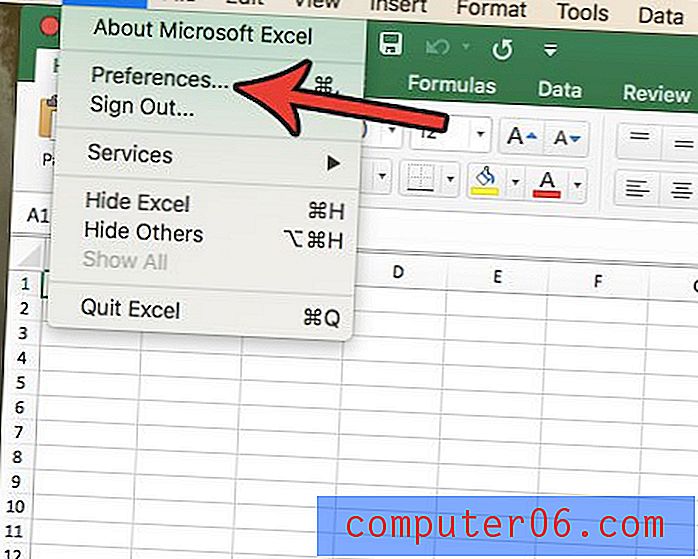
3. Adım: Şerit ve Araç Çubuğu seçeneğini belirtin .
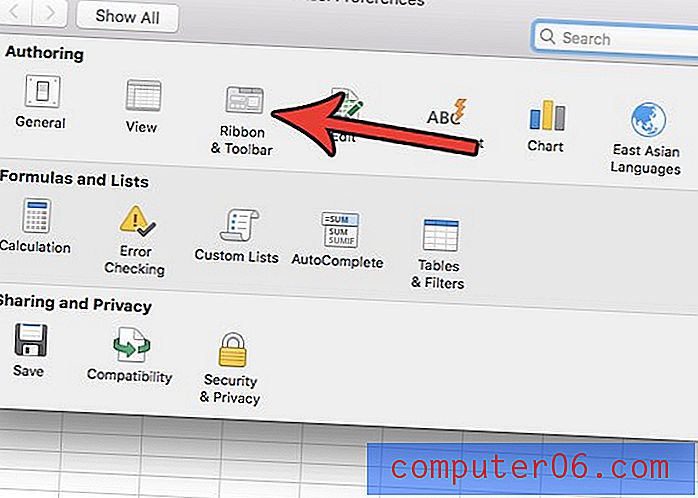
Adım 4: Sağ sütundaki Geliştiricinin solundaki kutuyu işaretleyin ve ardından pencerenin sağ alt köşesindeki Kaydet düğmesini tıklayın .
Yeni e-tablolar oluştururken farklı bir dosya türü olarak kaydetmek ister misiniz? Yeni dosyalar oluştururken .xls veya .csv dosyası olarak kaydetmeyi tercih ediyorsanız, Mac için Excel'de varsayılan kaydetme türünü nasıl değiştireceğinizi öğrenin.